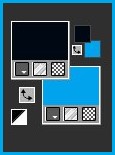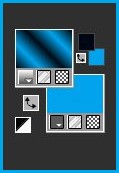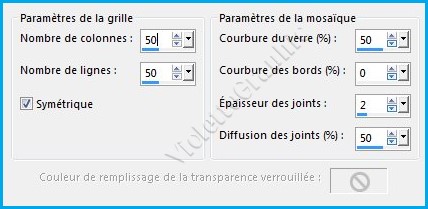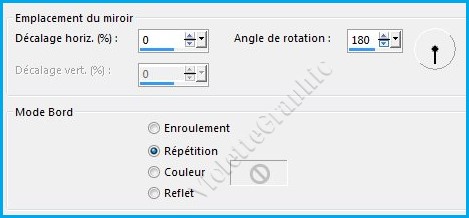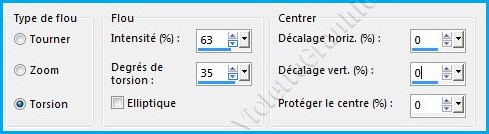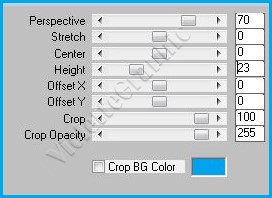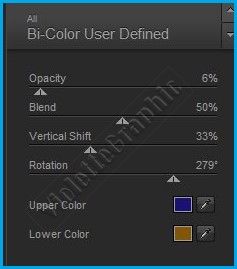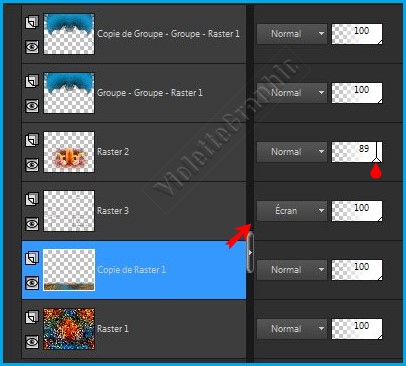|
Les Tutoriels Traduits de Lica_Cida avec son aimable autorisation *** Merci Lica_Cida de m'avoir accordé l'exclusivité de ces traductions ***
*** Cette traduction m'appartient et est destinée à usage personnel. Si vous désirez la partager dans un groupe, site ou forum, il est impératif de mettre un lien vers mon site et surtout vers ce tutoriel Il est interdit d'en copier partie ou totalité. *** *** Top It's Spring *** Ce tutoriel a été réalisé dans PSP X8 mais peut être effectué dans les autres versions PSP *** Matériel nécessaire pour effectuer ce tutoriel:
Matériel:
Tubes:
4311-luzcristina
4335-luzcristina Masques: Narah_mask_0601 /gradientedw. Déco: decolc
Marca D'água
Effets de PSP
*** Les tubes sont offerts à usage personnel Vous n'avez pas la permission de placer ces tubes sur un autre site sans la permission du créateur ***
*** **Ouvrir les tubes , les dupliquer et fermer les originaux
** Placer en premier-plan la couleur #000b15 et en arrière-plan la couleur #00a3ec
**Dans la Palette de Style Configurer un dégradé linéaire angle: 45°/Répétitions: 3/Inverser non coché
1 - Ouvrir une image transparente de 1000 x 700 pixels Remplir de dégradé
2 - Effets/Effets de Textures/Mosaïque de verre réglages suivants :
** Activer le masque Narah_mask_0601.jpgCalques/Nouveau calque de masque/à partir d'une image/Ajout d'un masque à partir d'une image sélectionner le masque Narah_mask_0601.jpg
**cocher luminance d'origine **Dans la Palette des calques clic droit sur le calque groupe /Fusionner le groupe
4 - Effets/MuRa's Meister/Pole Transformation réglages par défaut **Effets/Effets de réflexion/Miroir Rotatif réglages suivants :
5 - Activer le masque gradientedworisch.jpgCalques/Nouveau calque de masque/à partir d'une image/Ajout d'un masque à partir d'une image sélectionner le masque gradientedworisch.jpg
**cocher luminance d'origine **Dans la Palette des calques clic droit sur le calque groupe /Fusionner le groupe
6 - Image/Taille du support réglages suivants : 1000 x 800 = bas : 100 Effets/Effets d'image/Décalage réglages suivants : Hor.= 0 / Vert.= 79 / transparent Effets/Effets 3D/Ombre Portée : 0/0/80/40/couleur #000000
7 - Calques/Nouveau calque **Calques/Réorganiser/Placer en bas de la pile Remplir de dégradé
**Sélection/Sélectionner Tout Activer le tube 4335-luzcristina.pspimageEdition/Copier/Edition/Coller dans la sélection Sélection/Ne rien sélectionner **Effets/Effets d'image/Mosaïque sans jointure réglages par défaut : transition : 100
8 - Réglages/Flou/Flou radial réglages suivants :
**Effets/Filtre Personnalisé/Emboss_03
**Calques/Dupliquer
9 - Effets/Effets de Textures/Mosaïque de verre réglages précédents ( n°2 )Effets/Mura's Meister/perspectives Tiling réglages suivants :
**Sélectionner la partie transparente avec la baguette magique Sélection/Modifier/Progressivité : 70 **Appuyer sur la touche "Suppr" 5 à 6 fois Sélection/Ne rien sélectionner **Effets/Filtre Personnalisé/Emboss_03
11 - Activer le tube 4335-luzcristina.pspimageEdition/Copier/Edition/Coller comme nouveau calque Effets/Effets d'image/Décalage réglages suivants : Hor.= 8 / Vert.= -112 / transparent Réglages/Netteté/Davantage de netteté
12 - Activer le tube decolc.pspimageEdition/Copier/Edition/Coller comme nouveau calque **Calques/Réorganiser/Déplacer vers le bas Réglages/Netteté/Davantage de netteté
13 - Activer le calque 1 Effets/Effets de Textures/Torchis réglages suivants : couleur #546956
**Effets/ Unlimited 2 /
& <Bkg Designer Sf10I>
réglages suivants
:
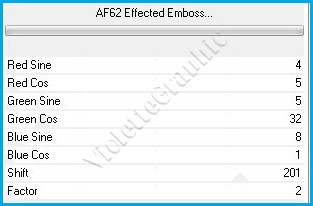 **Calques/Dupliquer Image/Miroir/Miroir horizontal Mode de fusion: Recouvrement Calques/Fusionner le calque du dessous 16 -Nick Software / Nic Color EfexPro 1.0 /Bi-Color User Defined réglages suivants: Sur les calques 1/ Copie de Calque 1 et le calque supérieur Dupliquer le calque supérieur
Mode de fusion et Opacité
**Image/Ajouter des bordures : 2 pixels couleur #000000 17 - Effets/AAAFrame/ Foto Frame: Width = 30
18 - Activer le tube 4311-luzcristina.pspimage
Edition/Copier/Edition/Coller comme nouveau calque Réglages/Netteté/Davantage de netteté **Image/Ajouter des bordures : 1 pixel couleur #000000 ** Effets/ AAA Filters / Custom /Landscape
19 - Placer le filigrane de Lica Cida 20 - Placer votre signature 21 - Calques/Fusionner Tout
22 - Exporter en JPEG Optimisé*** *** Traductions ©Violette Année 2016 ***
> |